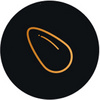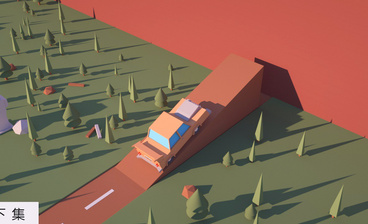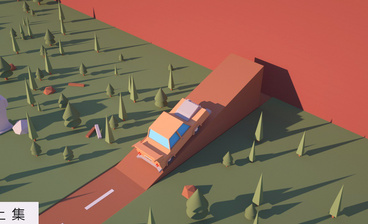1.熟悉本次教程要使用到的命令。

2.打开【C4D】,调整【渲染设置】中的尺寸大小。

3.新建【立方体】调整至图中大小,按【C】键转为可编辑多边形,切换【面模式】,选择顶部的【面】按住【CTRL】键拖动,再切换【点模式】调整点,如图所示。

4.删除【立方体】的平滑标签。

5.新建【立方体】【圆柱】,调整至图中大小,其中将【圆柱】的方向改为【+Z】,并勾选【圆角】调整【半径】,如图所示。

6.选择【圆柱】添加【克隆】命令,调整模式为【网格排列】,以及【数量】,参数如图所示。

7.选择【立方体1】,勾选【圆角】调整【圆角半径】【分段】,根据参考图调整模型位置,如图所示。

8.选择【立方体】,【右键】【循环切割】,如图所示。

9.根据参考图选择对应的面通过【内部挤压】和按住【CTRL】键移动的配合,制作出图中模型。

10.切换【点模式】选择所有点【右键】【优化】,再按【U~L】键选择循环边,【右键】【倒角】,如图所示。(如果遇到边溢出,撤销一步,再进行倒角一次)

11.新建【立方体】调整至图示大小,选择图示的【面】按住【CTRL】键拖动,制作出相应模型,如图所示。

12.选择【立方体2】,按【C】键转为可编辑多边形,【右键】【优化】,在选择相应的边,【右键】【倒角】,如图所示。

13.新建【立方体3】,调整大小如图,选择循环边,【右键】【倒角】,参数如图所示。

14.选择【立方体4】,按【C】键转为可编辑多边形,切换【面模式】,通过按住【CTRL】键移动以及【缩放】的方式,制作出图中模型,再切换【点模式】选择所有点【右键】【优化】。(制作模型时,请习惯性使用优化命令)

15.选择【立方体4】,选择循环边,【右键】【倒角】,参数如图所示。

16.新建【立方体5】勾选【圆角】调整【圆角半径】,调整大小位置,按【C】键转为可编辑多边形,选择面做【挤压】,并对挤压部分做【倒角】,如图所示。

17.新建【立方体5】勾选【圆角】调整【圆角半径】,调整大小位置,如图所示。

18.使用【画笔】绘制出图中形状,选择平行的点,按【R】键缩放打直,如图所示。

19.【启用捕捉】【网格点捕捉】,对齐所有的点后,到模型层级,【网格】【重置轴心】【轴对齐】,如图所示。

20.选择【样条】按住【CTRL】键,拖拽复制出【样条1】,调整大小位置,如图所示。

21.选择【样条】,添加【挤压】命令,调整厚度为【-2cm】,打开【圆角封顶】调整【步幅】【半径】,详细参数如图。

22.选择【样条1】,重复上一步操作,如图所示。

23.创建【多边】,【侧边】为【3】,按【C】键转为可编辑多边形,选择所有点【倒角】,如图所示。

24.选择【多边】,添加【挤压】命令,调整厚度为【-1cm】,打开【圆角封顶】调整【步幅】【半径】,详细参数如图。

25.选择【挤压2】,复制出另外3个,调整位置朝向,如图所示。

26.选择按钮部分的模型,按【alt+G】键打组,如图所示。